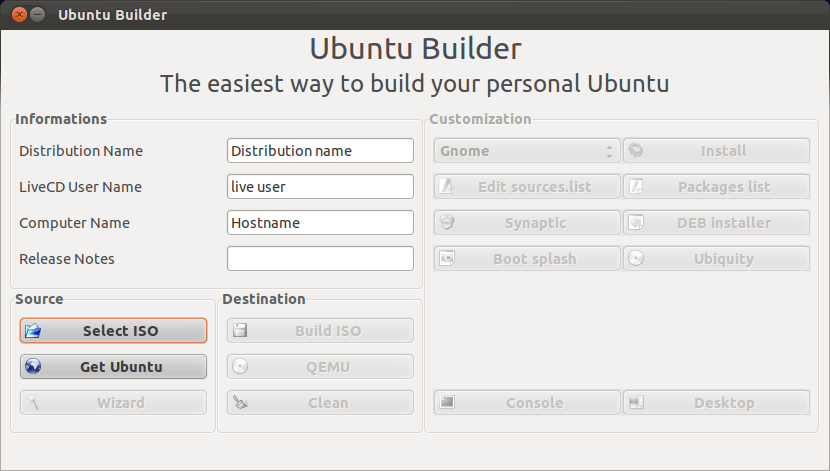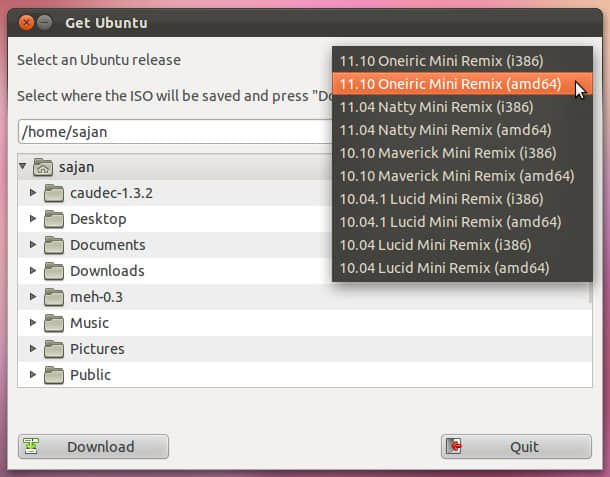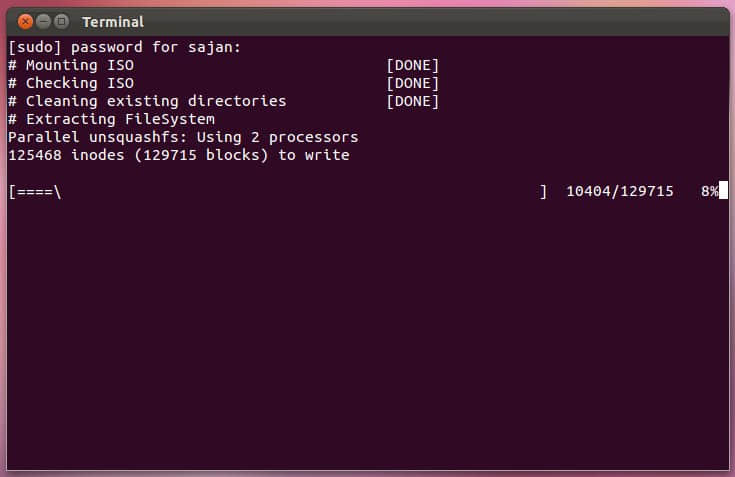Debian编辑grub删除Windows的引导
在Debian中,没有menu.lst文件,取而代之的是grub.cfg文件,那么打开grub.cfg文件,我贴个我的文件内容:
#
# DO NOT EDIT THIS FILE
#
# It is automatically generated by grub-mkconfig using templates
# from /etc/grub.d and settings from /etc/default/grub
#
### BEGIN /etc/grub.d/00_header ###
if [ -s $prefix/grubenv ]; then
load_env
fi
set default="0"
if [ "${prev_saved_entry}" ]; then
set saved_entry="${prev_saved_entry}"
save_env saved_entry
set prev_saved_entry=
save_env prev_saved_entry
set boot_once=true
fi
function savedefault {
if [ -z "${boot_once}" ]; then
saved_entry="${chosen}"
save_env saved_entry
fi
}
function load_video {
insmod vbe
insmod vga
insmod video_bochs
insmod video_cirrus
}
insmod part_msdos
insmod ext2
set root='(hd0,msdos7)'
search --no-floppy --fs-uuid --set 37d5f764-cffc-47f6-bbb7-4a22ff86ddaf
if loadfont /usr/share/grub/unicode.pf2 ; then
set gfxmode=640x480
load_video
insmod gfxterm
fi
terminal_output gfxterm
insmod part_msdos
insmod ext2
set root='(hd0,msdos7)'
search --no-floppy --fs-uuid --set 37d5f764-cffc-47f6-bbb7-4a22ff86ddaf
set locale_dir=($root)/boot/grub/locale
set lang=zh
insmod gettext
set timeout=5
### END /etc/grub.d/00_header ###
### BEGIN /etc/grub.d/05_debian_theme ###
insmod part_msdos
insmod ext2
set root='(hd0,msdos7)'
search --no-floppy --fs-uuid --set 37d5f764-cffc-47f6-bbb7-4a22ff86ddaf
insmod png
if background_image /usr/share/images/desktop-base/spacefun-grub.png; then
set color_normal=light-gray/black
set color_highlight=white/black
else
set menu_color_normal=cyan/blue
set menu_color_highlight=white/blue
fi
### END /etc/grub.d/05_debian_theme ###
### BEGIN /etc/grub.d/10_linux ###
menuentry 'Debian GNU/Linux, with Linux 2.6.32-5-amd64' --class debian --class gnu-linux --class gnu --class os {
insmod part_msdos
insmod ext2
set root='(hd0,msdos7)'
search --no-floppy --fs-uuid --set 37d5f764-cffc-47f6-bbb7-4a22ff86ddaf
echo 'Loading Linux 2.6.32-5-amd64 ...'
linux /boot/vmlinuz-2.6.32-5-amd64 root=UUID=37d5f764-cffc-47f6-bbb7-4a22ff86ddaf ro quiet
echo 'Loading initial ramdisk ...'
initrd /boot/initrd.img-2.6.32-5-amd64
}
menuentry 'Debian GNU/Linux, with Linux 2.6.32-5-amd64 (recovery mode)' --class debian --class gnu-linux --class gnu --class os {
insmod part_msdos
insmod ext2
set root='(hd0,msdos7)'
search --no-floppy --fs-uuid --set 37d5f764-cffc-47f6-bbb7-4a22ff86ddaf
echo 'Loading Linux 2.6.32-5-amd64 ...'
linux /boot/vmlinuz-2.6.32-5-amd64 root=UUID=37d5f764-cffc-47f6-bbb7-4a22ff86ddaf ro single
echo 'Loading initial ramdisk ...'
initrd /boot/initrd.img-2.6.32-5-amd64
}
### END /etc/grub.d/10_linux ###
### BEGIN /etc/grub.d/20_linux_xen ###
### END /etc/grub.d/20_linux_xen ###
### BEGIN /etc/grub.d/30_os-prober ###
menuentry "Windows 7 (loader) (on /dev/sda1)" {
insmod part_msdos
insmod ntfs
set root='(hd0,msdos1)'
search --no-floppy --fs-uuid --set ee1cfa2f1cf9f287
chainloader +1
}
### END /etc/grub.d/30_os-prober ###
### BEGIN /etc/grub.d/40_custom ###
# This file provides an easy way to add custom menu entries. Simply type the
# menu entries you want to add after this comment. Be careful not to change
# the 'exec tail' line above.
### END /etc/grub.d/40_custom ###
### BEGIN /etc/grub.d/41_custom ###
if [ -f $prefix/custom.cfg ]; then
source $prefix/custom.cfg;
fi
### END /etc/grub.d/41_custom ###现在删除下图内容
### BEGIN /etc/grub.d/30_os-prober ###
menuentry "Windows 7 (loader) (on /dev/sda1)" {
insmod part_msdos
insmod ntfs
set root='(hd0,msdos1)'
search --no-floppy --fs-uuid --set ee1cfa2f1cf9f287
chainloader +1
}
### END /etc/grub.d/30_os-prober ###保存之后关闭计算机,拔掉电源,等候一分钟后加电开机就看到grub中没有Windows的引导了。
这是我自己摸索的,大牛们有高见和指教请回帖描述,越详细越好。
摸索的过程很艰难,大家要注意的是修改了之后使用重启是看不到效果的,必须关机,断电,然后在开机。我不知道为什么,希望有大牛能回帖讲解给我们这些新人小号。
备注:文件具体在哪里?使用什么修改我这里就不说了,网上一查到处都是。
我的Debian版本是6.0.0
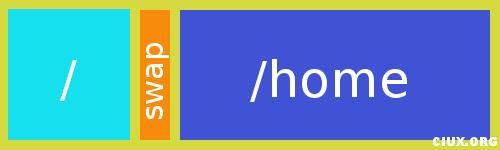
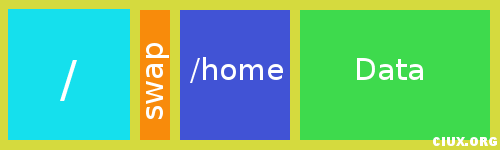
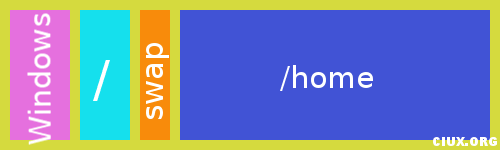
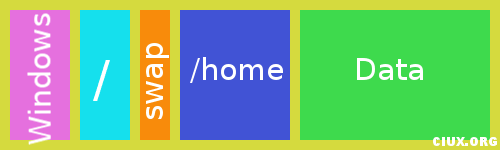
 为什么选择Ubuntu?Ubuntu是众多Linux发行版中比较流行的一个,有着庞大的用户群,良好的社区支持。当然,它不是你的唯一选择,还有其他的Linux发行版也是很不错的,比如Fedora、LinuxMint、OpenSUSE和Archinux等等。。 我现在用的就是Archlinux
为什么选择Ubuntu?Ubuntu是众多Linux发行版中比较流行的一个,有着庞大的用户群,良好的社区支持。当然,它不是你的唯一选择,还有其他的Linux发行版也是很不错的,比如Fedora、LinuxMint、OpenSUSE和Archinux等等。。 我现在用的就是Archlinux